Cách đăng ký VPS Amazon Free mới nhất
Có rất nhiều câu hỏi liên quan đến việc hướng dẫn cách đăng ký VPS Amazon free để phục vụ mục đích riêng của cá nhân, doanh nghiệp đang muốn sử dụng. Điều này sẽ giúp tiết kiệm đi một phần chi phí cần thiết và đối với những ai đang tìm hiểu thì đây sẽ là giải pháp thử nghiệm tuyệt vời trước khi chuyển sang bản dùng có phí từ đơn vị cung cấp.
Hiện tại thì trong bài viết này, Long Vân sẽ gửi đến bạn những thông tin hướng dẫn cần thiết để bạn có thể đăng ký và sử dụng VPS Amazon Free trong vòng một năm. Tuy nhiên, sẽ có một điều lưu ý nho nhỏ đó là VPS Amazon cũng giống như VPS Windows nhưng không thể dùng để làm Render Video Youtube được nhé, hãy bắt đầu nào.
Mục lục
Cần chuẩn bị gì trước khi đăng ký VPS Amazon free?
Để đăng ký Vps Amazon free thì bạn sẽ cần chuẩn bị như:
1 thẻ VISA/MASTER và có ít nhất 1$ để xác nhận thẻ
1 số điện thoại di động dùng để xác minh khi có tin nhắn đến (lưu ý là số điện thoại này trước đây chưa đăng ký VPS Amazon).
Các bước đơn giản để đăng ký VPS Amazon free 1 năm

Để đăng ký VPS Amazon free 1 năm, bạn thực hiện theo các bước sau:
Bước 1: Truy cập đường link đăng ký trên website amazon (gõ google “link đăng ký Vps amazon free").
Bước 2: Nhấn chọn Try Amazon EC2 for Free, sau đó chọn tiếp I am a new user rồi điền thông tin email để đăng ký tài khoản mới, sau đó chọn nút Sign in using our secure server.
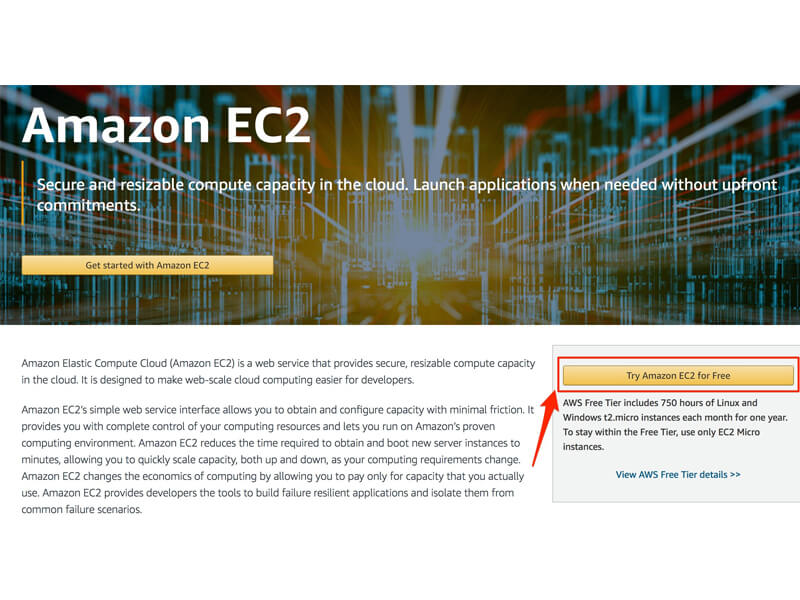
Bước 3: Đặt mật khẩu và thông tin tài khoản đầy đủ rồi click vào nút Create Account để tạo tài khoản.
Bước 4: Chọn Personal Account rồi điền thông tin cá nhân của mình vào: Full Name, Country, Address, City, Region, Mã bưu điện và số điện thoại. Tiếp theo, điền mã bảo mật rồi nhấn vào nút Create Account and Continue.
Bước 5: Điền thông tin thanh toán bằng thẻ Visa hoặc Master.
Bước 6: Nếu lúc này thẻ của bạn đã hiện thông báo chấp nhận thì bạn sẽ chuyển sang bước cực kỳ quan trọng đó là “Identity Verification”, đây là bước xác minh số điện thoại cần thiết và bạn lựa chọn mã quốc gia Việt Nam sau đó nhập số điện thoại của mình vào (Lưu ý: Bỏ số 0 đầu tiên trong số điện thoại thì Amazon mới gọi về được).
Bạn cần nhấn Call Me Now và bên Amazon sẽ gọi cho bạn ngay sau đó, bạn nhấc máy lên và nghe hết câu và mã Pin sẽ xuất hiện trên màn hình máy tính Laptop. Lúc này, bạn chỉ cần nhập mã pin đã hiển thị trên web vào điện thoại để kết thúc quá trình “Identity Verification”.
Bước 7: Lựa chọn tài khoản Free và nhấn vào Continue. Nếu thành công, bạn sẽ nhận được mail có tiêu đề “AWS Support (Basic) Sign-Up Confirmation”.
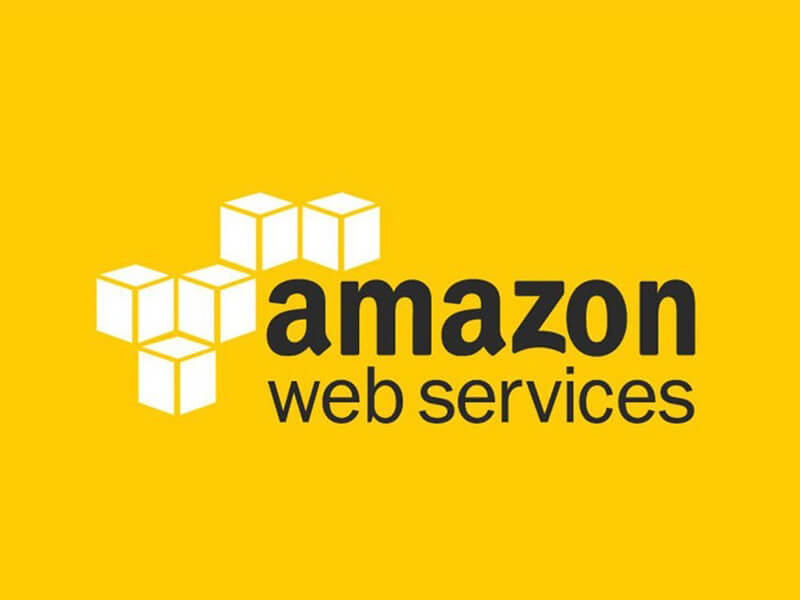
Như vậy, sau 7 bước trên thì bạn đã hoàn thành xong quá trình đăng ký sử dụng VPS Amazon free 1 năm. Tuy nhiên, bạn cũng cần phải đợi thêm khoảng 6 đến 24 tiếng để nhận được thông báo phê duyệt từ Amazon là đăng ký thành công (Account is Ready).
Các bước khởi tạo VPS tài khoản đã đăng ký VPS Amazon Free
Để khởi tạo VPS tài khoản mà bạn đã đăng ký VPS Amazon Free, bạn cần thực hiện theo các bước sau:
Bước 1: Truy cập đường link “Console.Aws.amazon.com/console”.
Bước 2: Lựa chọn dịch vụ EC2.
Bước 3: Chọn nút Launch Instance để khởi tạo VPS.
Bước 4: Lựa chọn hệ điều hành cho VPS (chỉ nên lựa chọn hệ điều hành có chữ Free Tier Eligible vì còn lại đều là bản tính phí).
Bước 5: Lựa chọn Review and Launch.
Bước 6: Chọn Launch.
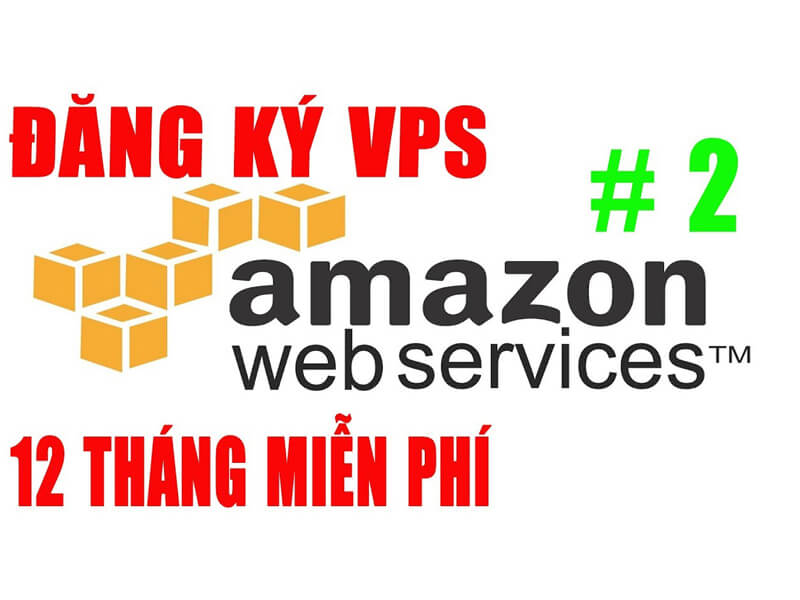
Bước 7: Điền thông tin và tải tập tin .pem về máy, sau đó, giữ tập tin lại để dùng cho bước sau cùng là tạo password cho VPS Amazon.
Bước 8: Khi hoàn thành bước trên, VPS của bạn đang được khởi tạo, bạn nhấn vào View Instances để xem tình trạng VPS. Đợi Running là bạn có thể dùng được rồi.
Bước 9: Chọn “connect” và sau đó chọn “Get Password”.
Bước 10: Chọn file .pem đã lưu ở bước 7 rồi chọn Decrypt Password để lấy thông tin User và Password.
Bước 11: Lưu thông tin User và Password của bạn lại.
Như vậy, bạn đã có thông tin đăng nhập VPS và bạn có thể remote VPS theo thông tin đó hoặc sử dụng hình thức tải file. RDP bằng click vào Download Remote Desktop File và cuối cùng là Login bằng User và Password mà mình đã lưu rồi sử dụng.
Đó là những bước để thực hiện cách đăng ký VPS Amazon Free mới nhất nếu bạn muốn sử dụng VPS cho riêng mình. Nếu có điều gì đó còn thắc mắc thì hãy để lại bình luận phía dưới và đội ngũ nhân viên chuyên nghiệp của Long Vân sẽ hỗ trợ giải đáp cho bạn nhé.









